เชื่อมต่อ/ควบคุมคอมพิวเตอร์ผ่านเครือข่ายด้วย KontrolPack

ควบคุมคอมพิวเตอร์ในเครือข่ายของคุณได้อย่างง่ายดายด้วย KontrolPack เชื่อมต่อและจัดการคอมพิวเตอร์ที่ใช้ระบบปฏิบัติการต่างๆ ได้อย่างง่ายดาย
คุณใช้คีย์บอร์ด Corsair บน Linux PC ของคุณหรือไม่? เฟิร์มแวร์บนคีย์บอร์ดของคุณล้าสมัยหรือไม่? ไม่แน่ใจว่าจะอัพเดตเฟิร์มแวร์ได้อย่างไร? เราสามารถช่วย! วิธีอัปเดตเฟิร์มแวร์คีย์บอร์ด Corsair บน Linux!
เฟิร์มแวร์คีย์บอร์ด Corsair สำหรับ Linux มีการแจกจ่ายผ่านเครื่องมือซอฟต์แวร์ที่เรียกว่า CKB Next จะต้องติดตั้งบนระบบ มิฉะนั้น จะไม่สามารถอัพเดตเฟิร์มแวร์คีย์บอร์ด Corsair ได้ ในคู่มือนี้ เราจะพูดถึงวิธีการติดตั้งซอฟต์แวร์ CKB Next บน Linux
ในการเริ่มการติดตั้ง CKB Next บน Linux PC ของคุณ ให้เปิดหน้าต่างเทอร์มินัลแล้วทำตามคำแนะนำในการติดตั้งด้านล่าง หากต้องการเปิดหน้าต่างเทอร์มินัล ให้กดCtrl + Alt + TหรือCtrl + Shift + Tบนแป้นพิมพ์
บน Ubuntu Linux นั้น CKB Next ไม่สามารถใช้ได้ในที่เก็บซอฟต์แวร์อย่างเป็นทางการของ Ubuntu Linux ผู้ใช้ Ubuntu จะต้องติดตั้งผ่านซอฟต์แวร์ PPA ของบริษัทอื่นแทน
ในการเปิดใช้งาน CKB Next PPA ให้ใช้คำสั่งadd-apt-repositoryด้านล่าง
sudo add-apt-repository ppa:tatokis/ckb-next
เมื่อคุณเพิ่ม CKB Next PPA ลงในระบบ Ubuntu Linux แล้ว ก็ถึงเวลาเรียกใช้คำสั่งอัปเดต ใช้คำสั่งapt updateด้านล่าง
sudo apt อัปเดต
ตามคำสั่งอัปเดตถึงเวลาติดตั้งแอป CKB Next โดยใช้คำสั่งapt installด้านล่าง
sudo apt ติดตั้ง ckb-next
ใน Debian Buster และระบบปฏิบัติการรุ่นอื่น CKB Next ไม่พร้อมใช้งาน อย่างไรก็ตาม ไม่เป็นไร เนื่องจากซอฟต์แวร์นั้นง่ายต่อการคอมไพล์และตั้งค่า
ในการเริ่มการคอมไพล์สำหรับ CKB Next ให้เปิดหน้าต่างเทอร์มินัลแล้วใช้บรรทัดคำสั่งเพื่อติดตั้งการพึ่งพาต่างๆ ที่จำเป็นสำหรับการคอมไพล์ซอฟต์แวร์
sudo apt-get ติดตั้ง git build-essential cmake libudev-dev qt5-default zlib1g-dev libappindicator-dev libpulse-dev libquazip5-dev qttools5-dev
หลังจากติดตั้งซอฟต์แวร์ CKB Next ต่างๆ แล้ว ให้คว้าซอร์สโค้ดจาก Gitlab โดยใช้เครื่องมือ Git
โคลน git https://salsa.debian.org/debian/ckb-next.git
ย้ายหน้าต่างเทอร์มินัลไปที่ไดเร็กทอรี "ckb-next" ด้วยคำสั่งCD
cd ckb-ถัดไป
เรียกใช้สคริปต์การติดตั้งอย่างรวดเร็วเพื่อสร้างซอฟต์แวร์
./quickinstall
สุดท้าย เปิดใช้งานและเริ่มต้น CKB Next daemon
sudo systemctl เปิดใช้งาน ckb-next-daemon
sudo systemctl start ckb-next-daemon
CKB Next ไม่พร้อมใช้งานบน Arch Linux ผ่านที่เก็บแพ็คเกจดั้งเดิม คุณต้องติดตั้งจากAURแทน ในการเริ่มการติดตั้ง ให้ใช้คำสั่งPacmanเพื่อตั้งค่า “Base-devel” และ “Git”
sudo pacman -S git base-devel
หลังจากการติดตั้ง “Git” และ “Base-devel” ให้คว้าแพ็คเกจ AUR สำหรับตัวช่วย Trizen AURและติดตั้ง จะทำให้การตั้งค่า CKB Next ง่ายขึ้นมาก
โคลน git https://aur.archlinux.org/trizen.git cd trizen makepkg -ศรี
เมื่อตั้งค่า Trizen แล้ว ให้ติดตั้ง CKB Next ด้วยคำสั่งด้านล่าง
trizen -S ckb-ถัดไป
sudo dnf ติดตั้ง ckb-next
CKB Next สำหรับ OpenSUSE Linux อยู่บน OBS การติดตั้งว่าให้ไปที่หน้านี้ที่นี่
หากคุณไม่ได้ใช้ Ubuntu, Arch Linux, Fedora หรือ OpenSUSE ยังมีวิธีรับ CKB Next บนระบบ Linux ของคุณโดยคอมไพล์จากซอร์สโค้ด
หากต้องการรับมือกับซอร์สโค้ดสำหรับแอปให้ไปที่หน้า GitHubและอ่านคำแนะนำ พวกเขาจะช่วยคุณรวบรวมและสร้างสำหรับการแจกจ่ายของคุณ
หากคุณต้องการอัปเดตเฟิร์มแวร์บนแป้นพิมพ์ Corsair ให้เริ่มต้นด้วยการเปิดแอปบนเดสก์ท็อป Linux หากต้องการเปิดแอป ให้ค้นหาเมนูโปรแกรมของคุณสำหรับ "CKB Next" แล้วคลิกด้วยเมาส์ หรือกดAlt + F2เพื่อเปิดตัวเปิดใช้ด่วน จากนั้นเขียนคำสั่งด้านล่างเพื่อเรียกใช้
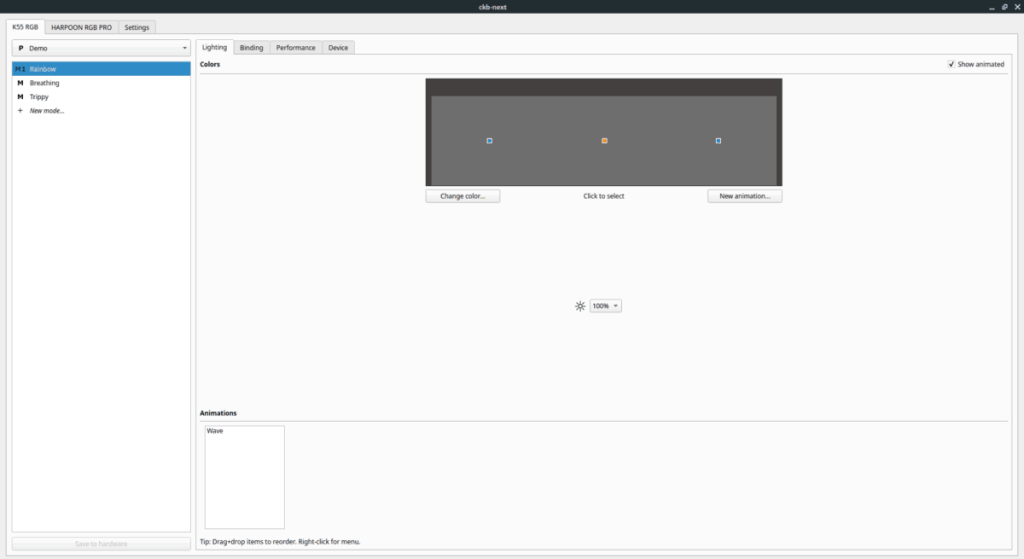
ckb-ถัดไป
เมื่อ CKB Next เปิดบนเดสก์ท็อป Linux ของคุณแล้ว ก็ถึงเวลาที่จะใช้เพื่ออัปเดตเฟิร์มแวร์บนแป้นพิมพ์ของคุณ ทำตามคำแนะนำทีละขั้นตอนด้านล่าง
ขั้นตอนที่ 1:ในแอป CKB Next มีหลายแท็บ แท็บเหล่านี้แสดงถึงอุปกรณ์ Corsair ของคุณ เช่นเดียวกับแท็บ "การตั้งค่า" ค้นหาแท็บที่แสดงแป้นพิมพ์ Corsair ของคุณ แล้วคลิกบนแท็บนั้น
โปรดทราบว่า CKB Next ไม่ได้ติดป้ายกำกับอุปกรณ์เป็น "แป้นพิมพ์" คุณต้องค้นหาอุปกรณ์ของคุณตามชื่อผลิตภัณฑ์แทน ตัวอย่างเช่น หากต้องการอัปเดตเฟิร์มแวร์บนแป้นพิมพ์ Corsair K55 RGB ให้คลิกแท็บ "K55 RGB"
ขั้นตอนที่ 2:หลังจากค้นหาแท็บอุปกรณ์แป้นพิมพ์ใน CKB ถัดไป คุณจะเห็นแท็บอื่นๆ แท็บเหล่านี้ได้แก่ " แสงสว่าง " "การผูกมัด" "ประสิทธิภาพ" และ "อุปกรณ์" ค้นหาแท็บ "อุปกรณ์" และคลิกเพื่อเข้าถึงพื้นที่เฟิร์มแวร์ของแป้นพิมพ์
ขั้นตอนที่ 3:ภายในพื้นที่เฟิร์มแวร์แป้นพิมพ์ Corsair ให้ไปที่ส่วน "สถานะ" ถัดจากสถานะมีปุ่ม หากเฟิร์มแวร์ของคุณล้าสมัย ให้คลิกเพื่อดาวน์โหลดและอัปเดตแป้นพิมพ์โดยอัตโนมัติ
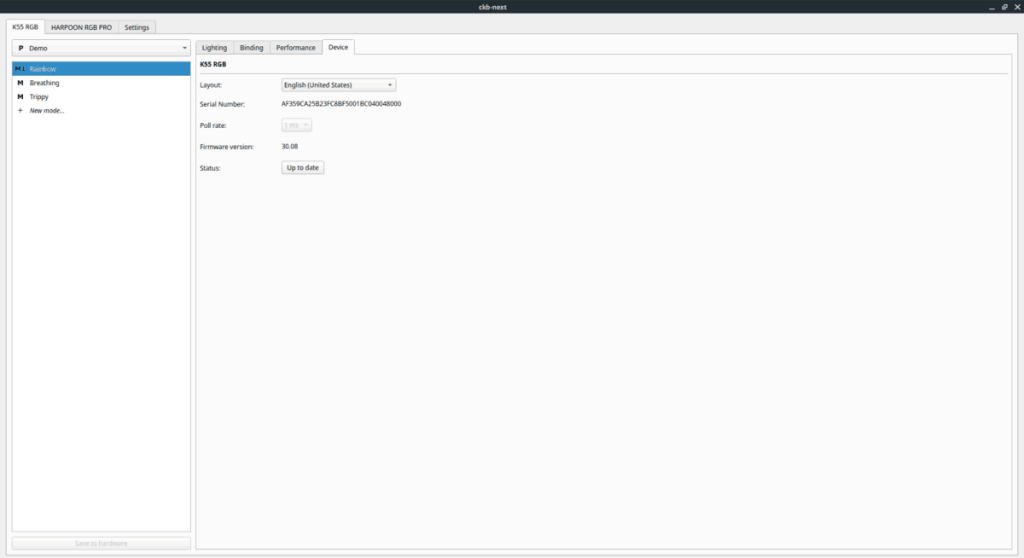
หากแป้นพิมพ์ของคุณเป็นเวอร์ชันล่าสุดแล้ว แต่ไม่ตอบสนอง และคุณจำเป็นต้องอัปเดตเฟิร์มแวร์ ให้ทำดังต่อไปนี้ด้วยตนเอง
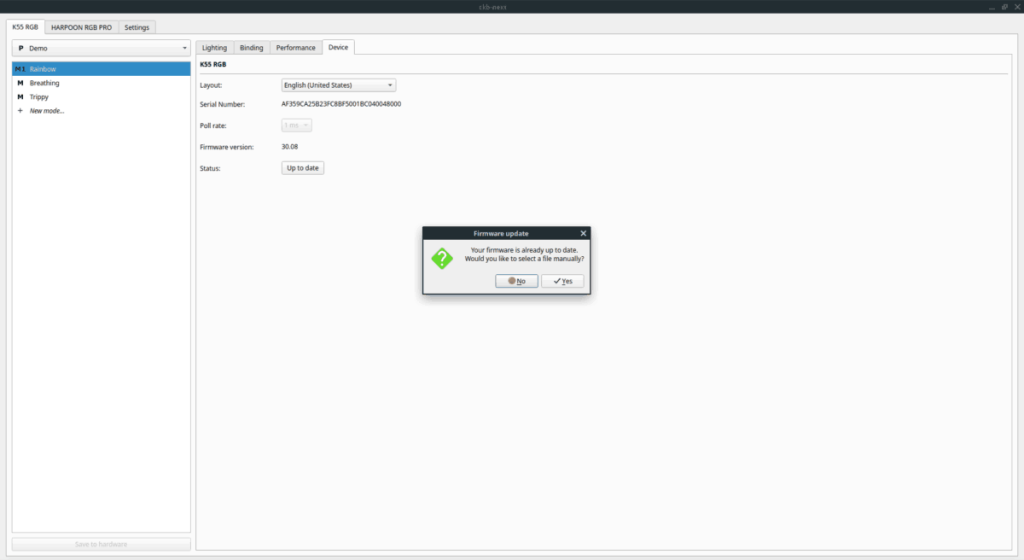
คลิกที่ปุ่ม "Up to date" เพื่อโหลดในไฟล์เฟิร์มแวร์ เลือกไฟล์เฟิร์มแวร์ของคุณและ CKB Next จะติดตั้ง
ควบคุมคอมพิวเตอร์ในเครือข่ายของคุณได้อย่างง่ายดายด้วย KontrolPack เชื่อมต่อและจัดการคอมพิวเตอร์ที่ใช้ระบบปฏิบัติการต่างๆ ได้อย่างง่ายดาย
คุณต้องการทำงานซ้ำๆ โดยอัตโนมัติหรือไม่? แทนที่จะต้องกดปุ่มซ้ำๆ หลายครั้งด้วยตนเอง จะดีกว่าไหมถ้ามีแอปพลิเคชัน
iDownloade เป็นเครื่องมือข้ามแพลตฟอร์มที่ช่วยให้ผู้ใช้สามารถดาวน์โหลดเนื้อหาที่ไม่มี DRM จากบริการ iPlayer ของ BBC ได้ โดยสามารถดาวน์โหลดวิดีโอทั้งสองในรูปแบบ .mov ได้
เราได้ครอบคลุมคุณลักษณะของ Outlook 2010 ไว้อย่างละเอียดแล้ว แต่เนื่องจากจะไม่เปิดตัวก่อนเดือนมิถุนายน 2010 จึงถึงเวลาที่จะมาดู Thunderbird 3
นานๆ ทีทุกคนก็อยากพักบ้าง ถ้าอยากเล่นเกมสนุกๆ ลองเล่น Flight Gear ดูสิ เป็นเกมโอเพนซอร์สฟรีแบบมัลติแพลตฟอร์ม
MP3 Diags คือเครื่องมือขั้นสุดยอดสำหรับแก้ไขปัญหาในคอลเลกชันเพลงของคุณ สามารถแท็กไฟล์ MP3 ของคุณได้อย่างถูกต้อง เพิ่มปกอัลบั้มที่หายไป และแก้ไข VBR
เช่นเดียวกับ Google Wave, Google Voice ได้สร้างกระแสฮือฮาไปทั่วโลก Google มุ่งมั่นที่จะเปลี่ยนแปลงวิธีการสื่อสารของเรา และนับตั้งแต่นั้นมาก็กำลังกลายเป็น...
มีเครื่องมือมากมายที่ช่วยให้ผู้ใช้ Flickr สามารถดาวน์โหลดรูปภาพคุณภาพสูงได้ แต่มีวิธีดาวน์โหลด Flickr Favorites บ้างไหม? เมื่อเร็ว ๆ นี้เราได้...
การสุ่มตัวอย่างคืออะไร? ตามข้อมูลของ Wikipedia “คือการนำส่วนหนึ่งหรือตัวอย่างจากการบันทึกเสียงหนึ่งมาใช้ซ้ำเป็นเครื่องดนตรีหรือ...
Google Sites เป็นบริการจาก Google ที่ช่วยให้ผู้ใช้โฮสต์เว็บไซต์บนเซิร์ฟเวอร์ของ Google แต่มีปัญหาหนึ่งคือไม่มีตัวเลือกสำรองข้อมูลในตัว



![ดาวน์โหลด FlightGear Flight Simulator ฟรี [สนุกเลย] ดาวน์โหลด FlightGear Flight Simulator ฟรี [สนุกเลย]](https://tips.webtech360.com/resources8/r252/image-7634-0829093738400.jpg)




